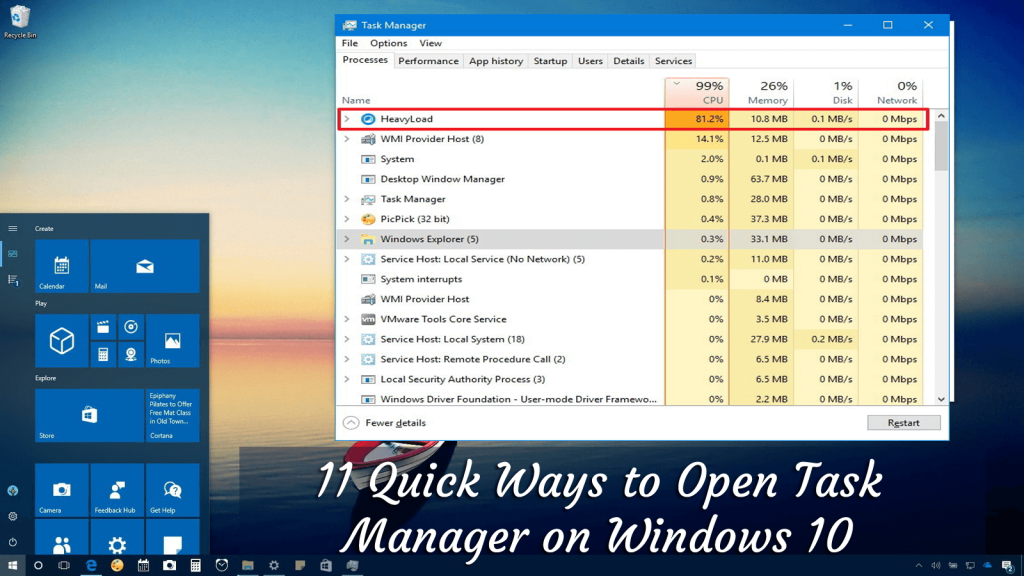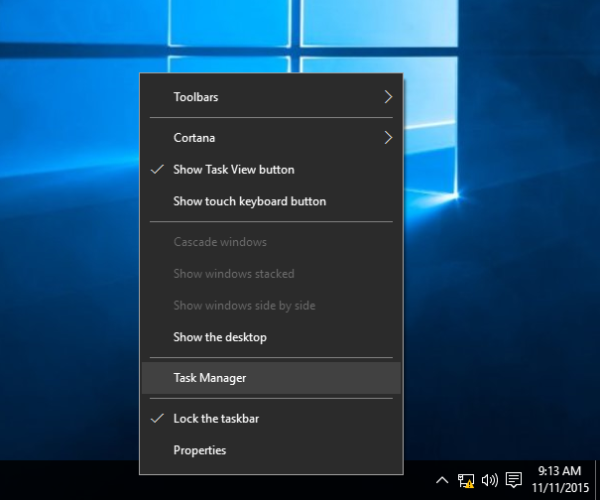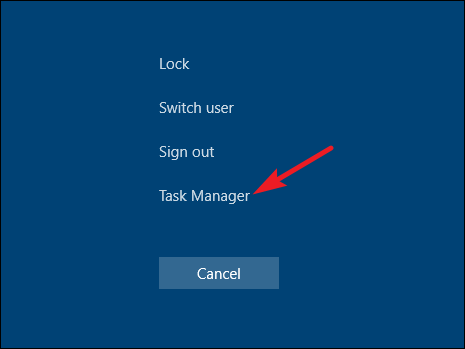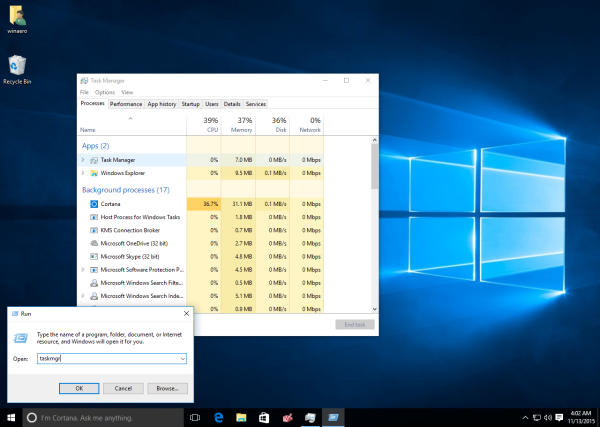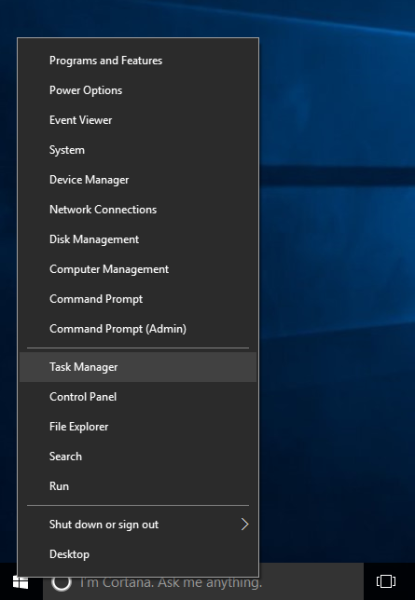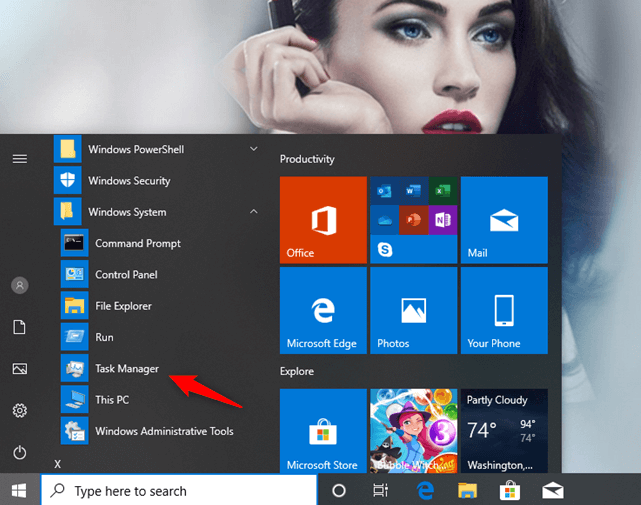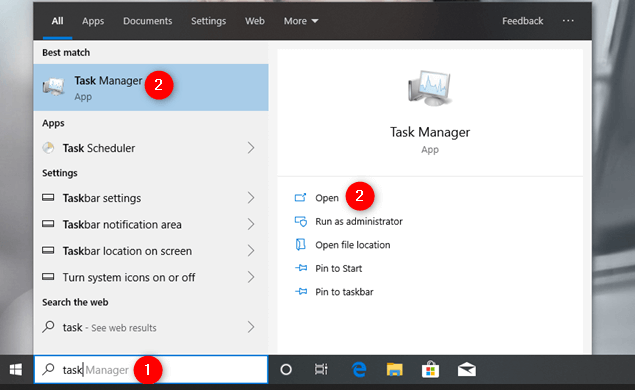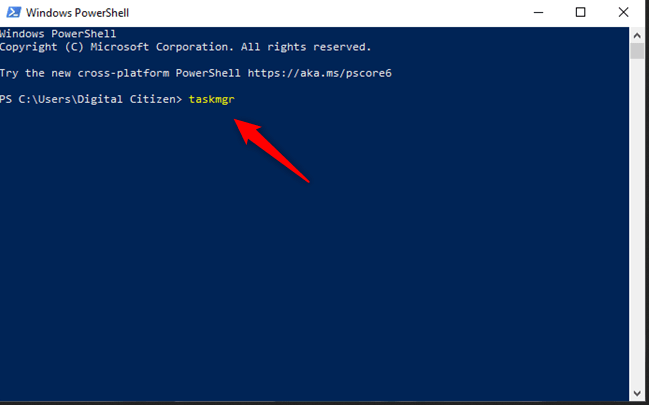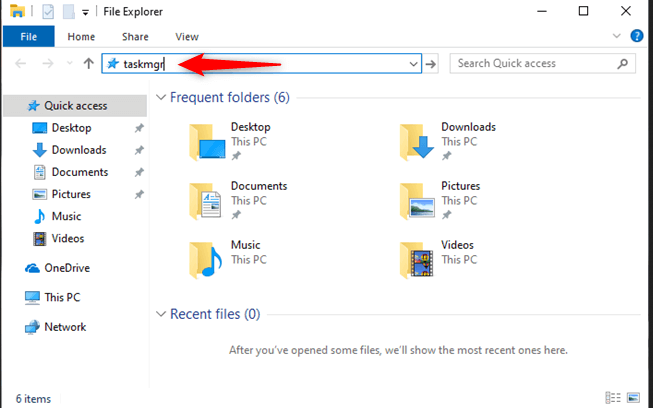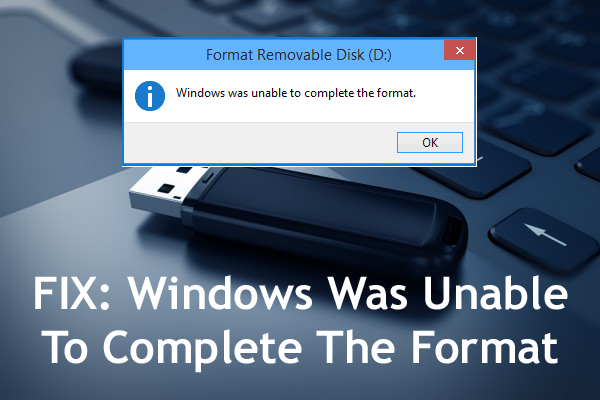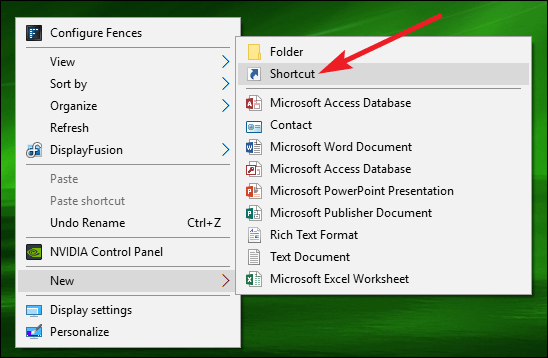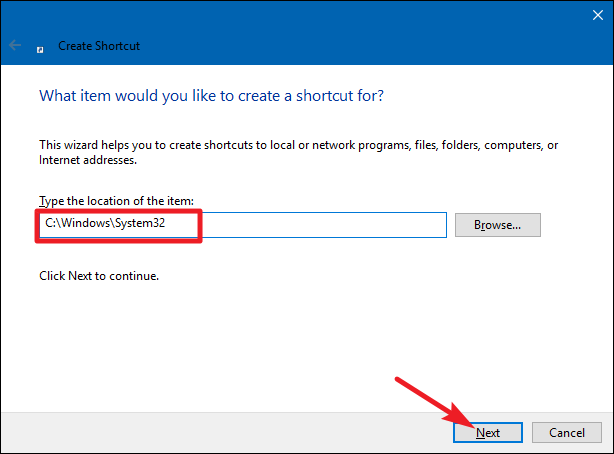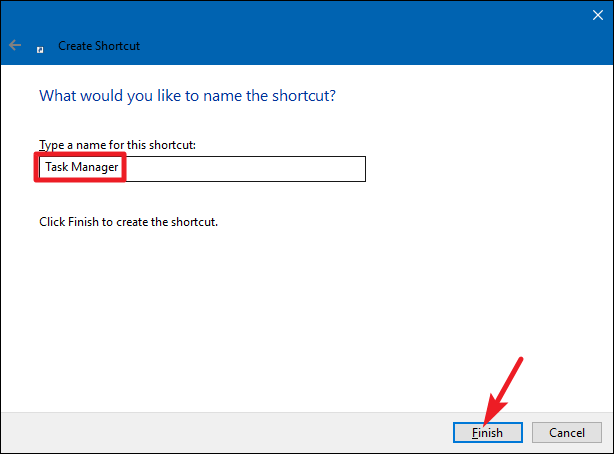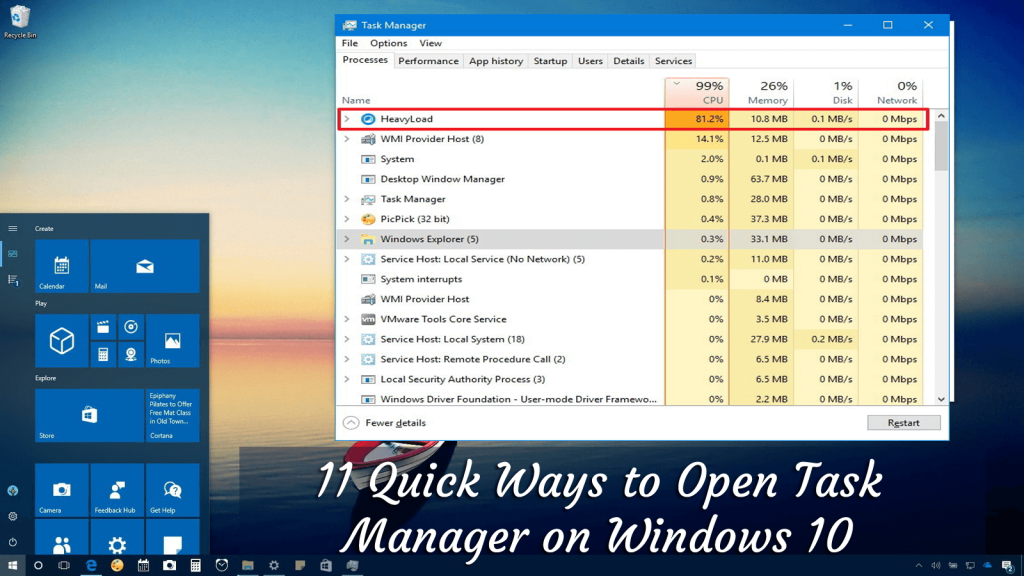
We weten allemaal dat Windows Taakbeheer een geweldig hulpmiddel is en informatie geeft over de actieve apps, processen, services en vooral over computerprestaties, netwerkactiviteit en geheugeninformatie.
En net als andere Windows-besturingssystemen heeft ook het nieuwste Windows 10 OS deze speciale tool. Maar met Windows 10 hebt u op veel verschillende manieren toegang tot Taakbeheer.
Dus in dit artikel deel ik enkele van de eenvoudige snelkoppelingen met u om Taakbeheer te starten en snel te gebruiken.
Laten we beginnen..!
Hoe Taakbeheer Windows 10 snel te openen?
Zoals hierboven vermeld, biedt Windows 10 verschillende mogelijkheden om Taakbeheer te openen en te gebruiken, dus bekijk hier enkele van de snelle en gemakkelijke manieren om Taakbeheer te openen.
Inhoudsopgave
#Manier 1: Start Taakbeheer met Sneltoetsen
De eenvoudige en snelle manier om taakbeheer Windows 10 te openen, is door op de toetsen Ctrl + Shift + Esc op het toetsenbord te drukken.
#Manier 2: Taakbeheer uitvoeren vanaf de taakbalk
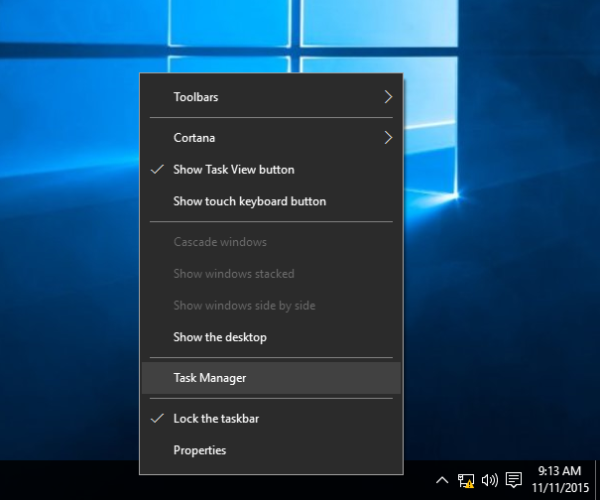
Dit is nog een eenvoudige truc om Taakbeheer in Windows te openen. Hier moet je met de rechtermuisknop op de lege ruimte van de taakbalk klikken.
Klik in het contextmenu op Taakbeheer starten.
En dat is alles, u kunt nu eenvoudig Taakbeheer gebruiken in Windows 10.
# Manier 3: Gebruik de sneltoetsen CTRL+ALT+DEL
U kunt Taakbeheer ook in Windows starten door op de toetsen Ctrl + Alt + Del op uw toetsenbord te drukken.
En u kunt dit pop-upvenster voor sneltoetsen met verschillende sneltoetsen zien, zoals u kunt zien in de onderstaande schermafbeelding. Klik vanaf hier op Taakbeheer om het te openen.
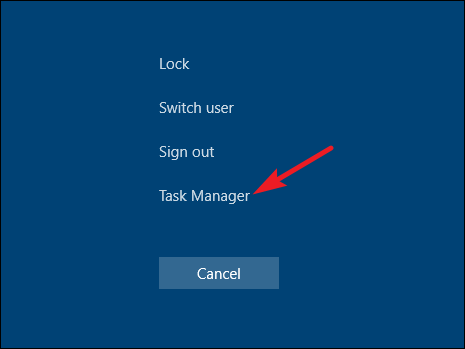
# Manier 4: Open Taakbeheer via het venster Uitvoeren
Ja, u hebt ook toegang tot Taakbeheer vanuit het venster Uitvoeren.
- Eerst moet je op de Win + R- toetsen op het toetsenbord drukken> typ de gegeven opdracht > druk op Enter
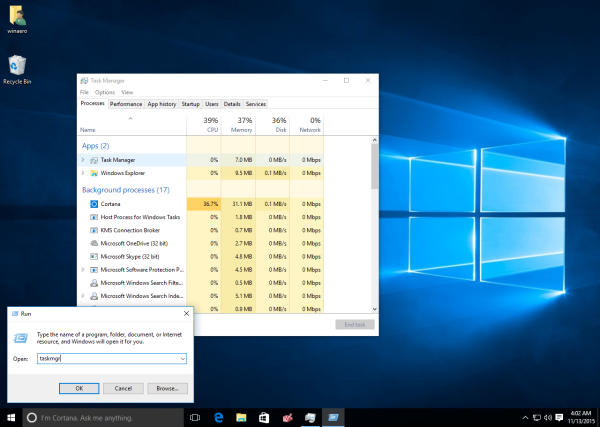
En dat is het dan, het venster Taakbeheer verschijnt
# Manier 5: Gebruik het Win+X Power-gebruikersmenu
Windows 10 heeft een krachtig gebruikersmenu met de naam WinX, en dit biedt verschillende handige snelkoppelingen.
En de Task Manager is er een van. Volg dus de stappen om Win+X aan te klagen voor toegang tot Taakbeheer Windows 10.
- Druk op de Win + X- toetsen op uw toetsenbord> druk op de T-toets om Taakbeheer te openen en klik erop om te starten.
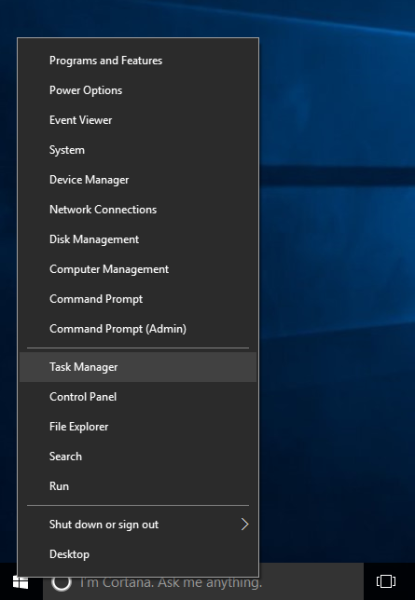
# Manier 6: Open Taakbeheer vanuit het Startmenu
Het menu Start bevat verschillende apps en programma's die op uw Windows 10-systeem zijn geïnstalleerd. En u kunt Taakbeheer ook starten vanuit het Startmenu in Windows 10.
- Open eerst het menu Start > navigeer naar de Windows-systeemmap en klik erop
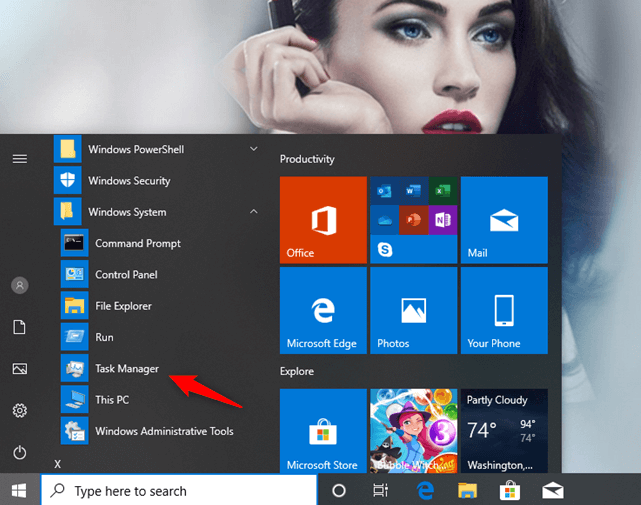
- Nu vindt u onder de map de snelkoppeling Taakbeheer
- Dubbelklik erop om te openen
Op deze manier kunt u ook Taakbeheer openen in Windows 10 .
# Way 7: gebruik de zoekoptie
Ga in Windows 10 naar de taakbalk en tik of klik op het zoekveld en typ Taakbeheer. Na een tijdje begint Windows 10 zoekresultaten weer te geven > ga nu naar Taakbeheer > druk op Enter.
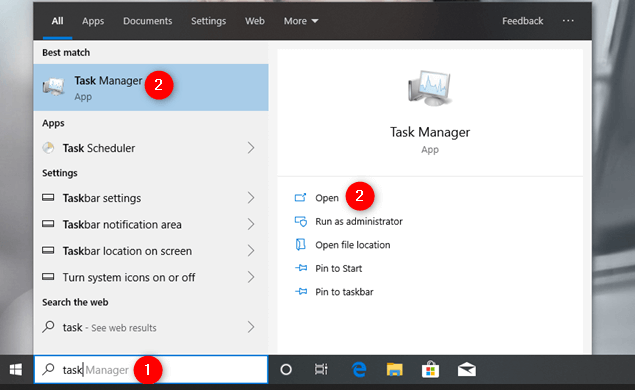
En u zult zien dat de taakbeheerder verschijnt.
# Manier 8: Gebruik de opdrachtprompt of PowerShell om Taakbeheer te openen
U kunt Taakbeheer ook openen via de opdrachtregel. Volg hiervoor de stappen.
- Open in Windows 10 de opdrachtprompt > typ taskmgr > Enter
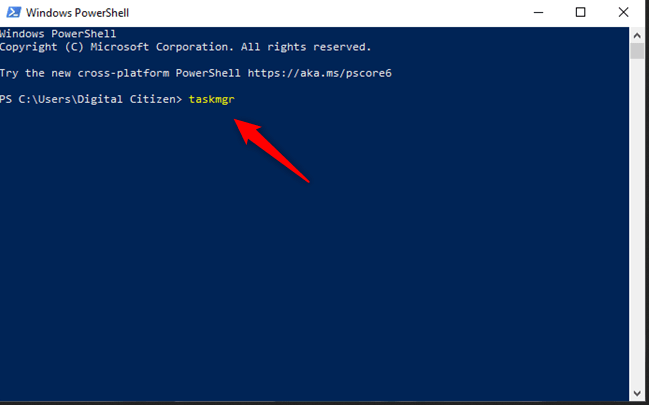
En u kunt zien dat het venster Taakbeheer wordt geopend.
# Way 9: Voer Taskmgr-opdracht uit in Verkenner
Welnu, u kunt Taakbeheer ook openen met behulp van de ingebouwde opdrachtfuncties van de Verkenner.
Als de bestandsverkenner niet werkt, volg dan de stappen om te verhelpen dat de bestandsverkenner-zoekopdracht niet werkt .
- Open hiervoor Verkenner > typ taskmgr in de adresbalk> druk op Enter
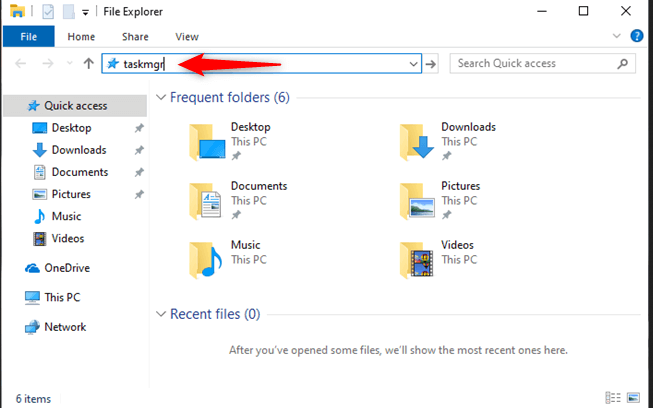
# Way 10: Open Taakbeheer met Uitvoeren Taskmgr.exe Uitvoerbaar bestand
Volg de stappen om Taakbeheer te openen met behulp van het uitvoerbare bestand.
- Ga naar de locatie C:\ Windows\System32 (in de C:-schijf) > en zoek Taskmgr.exe > dubbelklik erop om taakbeheer te openen.
#Manier 11: maak een snelkoppeling naar Taakbeheer
Dit is de laatste methode in onze lijst om Taakbeheer snel te openen. En je kunt het op twee manieren doen.
De eerste is om Taakbeheer vast te pinnen op uw taakbalk:
- Open Taakbeheer en > klik met de rechtermuisknop op het pictogram Taakbeheer in de taakbalk (zoals weergegeven in de afbeelding) > kies de optie " Aan taakbalk vastmaken"
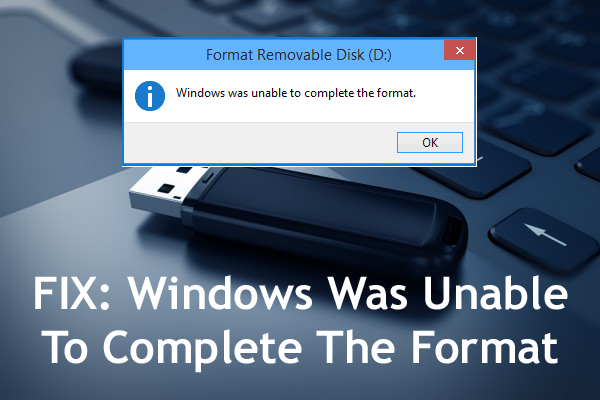
U kunt nu eenvoudig toegang krijgen tot de taakbeheerder door op het pictogram op de taakbalk te klikken.
Ten tweede maak je een snelkoppeling op je bureaublad
- Ga naar je bureaublad en klik met de rechtermuisknop op de lege ruimte > selecteer Nieuw > Snelkoppeling
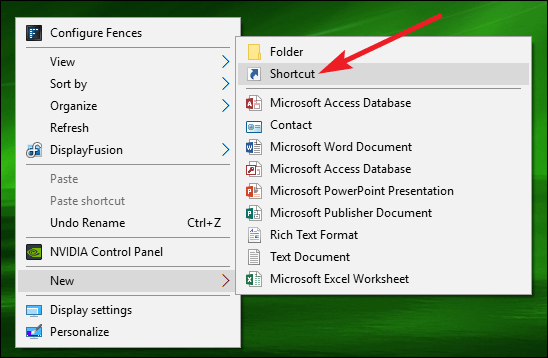
- Typ vervolgens de onderstaande locatie in het snelkoppelingsvenster> druk op Volgende
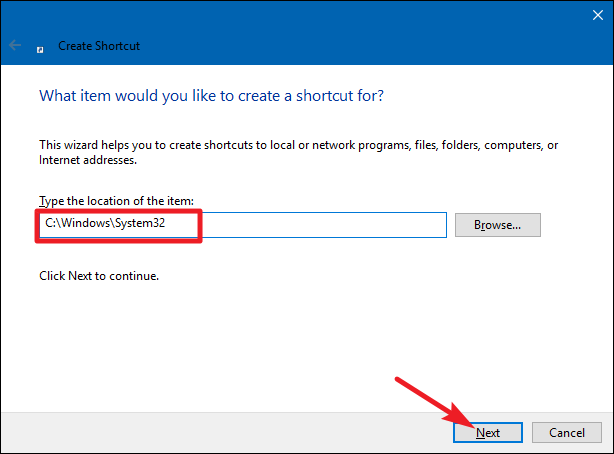
- Typ de naam voor de gemaakte snelkoppeling ( Taakbeheer) > klik op Voltooien
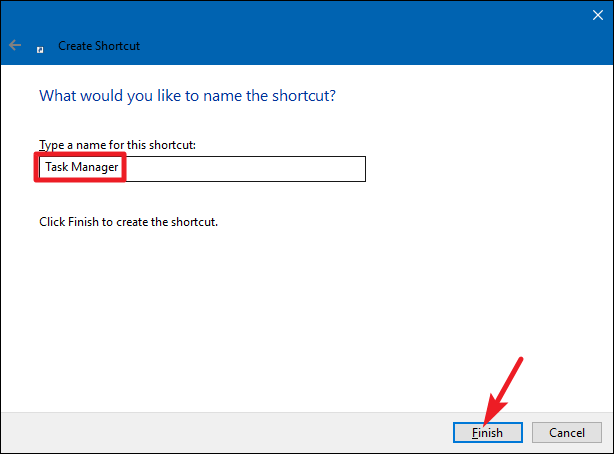
En dat is alles, nu is het snelkoppelingspictogram voor taakbeheer gemaakt. U hoeft alleen maar op het pictogram te klikken wanneer u Taakbeheer in Windows 10 wilt starten .
Nu is het aan jou
Dit zijn dus de 11 verschillende manieren om Taakbeheer in Windows 10 te openen .
Ik heb mijn best gedaan om de volledige manieren op te sommen om Taakbeheer Windows 10 te openen en snel Taakbeheer te gaan gebruiken.
Nu is het jouw keuze, hoe open je Taakbeheer? Als u de verschillende manieren kent, kunt u Taakbeheer gemakkelijk in verschillende situaties openen
Als uw Windows-systeem echter traag werkt of verschillende pc-fouten veroorzaakt, kunt u uw systeem scannen met de veilige en 100% veilige pc-reparatietool .
Dit is een geavanceerde en multifunctionele reparatietool, die door één keer scannen verschillende pc-fouten detecteert en oplost, de pc-prestaties optimaliseert en veilig maakt.
We horen ook graag van u, dus vertel ons welke methode u het beste vindt om Taakbeheer in Windows 10 te openen.
Veel geluk..!